Utilisez le gabarit par défaut ou un gabarit personnalisé pour créer un fichier présentation (.ipn). Insérez un modèle d'ensemble et créez des espacements, des lignes de montage et des instantanés. Utilisez des instantanés pour créer des vues de dessin éclatées ou des images raster du modèle. Vous pouvez également créer des animations et les publier en tant que fichiers vidéo.
Nouveautés : 2022.1
Scènes, modèles source et représentations de modèle
Un fichier de présentation contient une ou plusieurs scènes. Les scènes sont indépendantes. Elles peuvent utiliser des modèles source et des ensembles de représentations de modèle différents.
Lorsque vous créez une scène, vous sélectionnez un fichier ensemble source. Spécifiez ensuite une représentation de vue, une représentation positionnelle et un état du modèle à utiliser. La représentation positionnelle et l’état du modèle ne peuvent pas être modifiés pour les scènes existantes. Les présentations restent associées au modèle source. Les modifications apportées aux pièces et aux ensembles dans les modèles sont automatiquement répercutées dans le modèle source Présentation. Si des vues de présentation sont utilisées dans un dessin, les vues de dessin sont mises à jour avec les modifications apportées aux pièces ou aux ensembles sans qu'il soit nécessaire d'ouvrir le fichier présentation.
Représentations des vues de conception
Vous pouvez modifier la représentation de vue de conception ou le paramètre d'associativité pour une scène existante. Une représentation de vue de conception associative propage les modifications du modèle source à la scène de présentation. Si nécessaire, vous pouvez remplacer les propriétés héritées d'une représentation de vue de conception associative, par exemple la visibilité d'un composant. Lorsque vous démarrez le remplacement d'une représentation de vue de conception dans une scène, l'associativité est bloquée pour les propriétés remplacées. Seules les valeurs des propriétés d'origine sont mises à jour dans la représentation de vue de conception du modèle source.
Si l'option Associativité n'est pas sélectionnée pour une scène, il n'existe aucun lien à la représentation de vue de conception source. Seuls les paramètres d'origine du modèle et de la caméra sont renseignés à partir de la représentation de vue de conception.
Scénarios
Le groupe de fonctions Scénario répertorie tous les scénarios enregistrés dans le fichier présentation. Les scénarios comportent des animations du modèle et de la caméra. Utilisez des scénarios pour créer des vidéos ou pour stocker les paramètres de chaque instantané ou d'une séquence d'instantanés dans un formulaire modifiable. L'ancrage du scénario peut être désactivé et celui-ci peut être déplacé jusqu'à une zone libre sur l'écran ou être ancré sur un autre écran. Le scénario peut également être développé ou réduit.
- Les espacements représentent des déplacements ou des rotations de composants. Par défaut, les espacements possèdent une durée, mais il est également possible de les convertir en instantanés.
- Les actions correspondent aux modifications apportées à la visibilité et à l'opacité des composants, ainsi qu'aux changements de position de la caméra.
Les espacements et les actions peuvent être instantanés ou à durée fixe. Les actions instantanées se terminent immédiatement. Les actions à durée fixe sont effectuées au cours d'une transition à durée limitée.
Instantanés
Créez des instantanés pour enregistrer les vues d'un modèle dans le fichier IPN. Dans chaque instantané, l'opacité, la visibilité, les positions des composants, ainsi que la position de la caméra, sont stockés.
Un instantané peut être indépendant ou lié au plan de montage chronologique de l'animation. Les instantanés indépendants sont entièrement modifiables. Les instantanés liés au plan de montage chronologique de l'animation sont reliés à un scénario et ils ne peuvent être modifiés que de façon limitée.
Les instantanés indépendants et liés sont répertoriés dans le groupe de fonctions Instantanés. S'il n'est pas visible, vous pouvez y accéder en cliquant sur le signe "+" dans la barre de titre du navigateur Modèle.
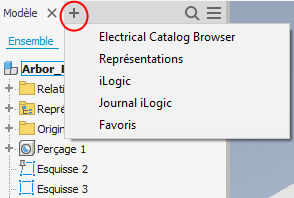
Une marque située dans le coin inférieur droit de l'image miniature indique que l'instantané est lié à un scénario. La marque de l'instantané figurant sur le plan de montage chronologique indique la position de l'instantané auquel il est lié.


Lorsque vous sélectionnez un instantané dans le groupe de fonctions Instantanés, la marque de l'instantané correspondant apparaît en surbrillance dans le scénario.


Placez le curseur de la souris sur une marque d'instantané pour afficher le nom de ce dernier.
Lorsque des modifications apportées à un scénario sont répercutées dans un instantané lié, l'instantané est signalé par une icône de mise à jour. L'icône indique que l'animation et l'instantané ne sont pas synchronisés. Cliquez sur l'icône de mise à jour pour mettre à jour l'instantané lié avec les modifications apportées au scénario.
Visibilité des composants et paramètres de la caméra
Vous pouvez sélectionner une représentation de vue de conception distincte pour chaque scène de présentation afin d'obtenir des paramètres de modèle et de caméra différents. Vous pouvez également utiliser la représentation de vue de conception par défaut et créer des instantanés dans le fichier IPN pour stocker les paramètres de visibilité de composants spécifiques et les paramètres de la caméra.
Accès à une présentation à partir de l’ensemble
Lorsqu’un ensemble est ouvert et qu’une présentation est créée à l’aide de cet ensemble, vous pouvez l’ouvrir en cliquant avec le bouton droit de la souris sur le nœud de l’ensemble racine et en choisissant Ouvrir la présentation.